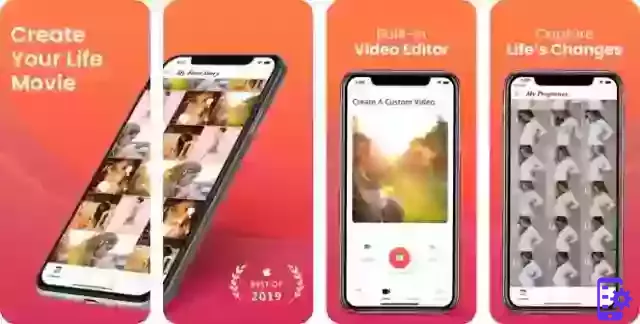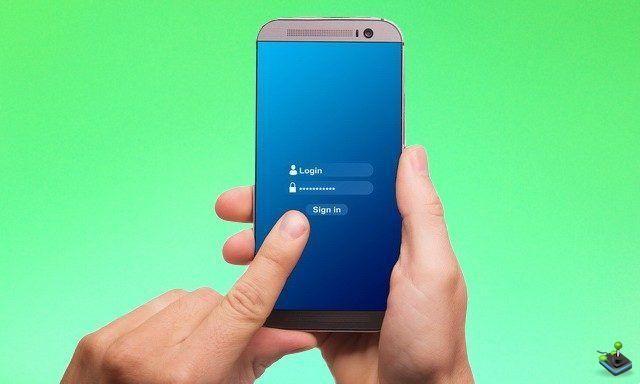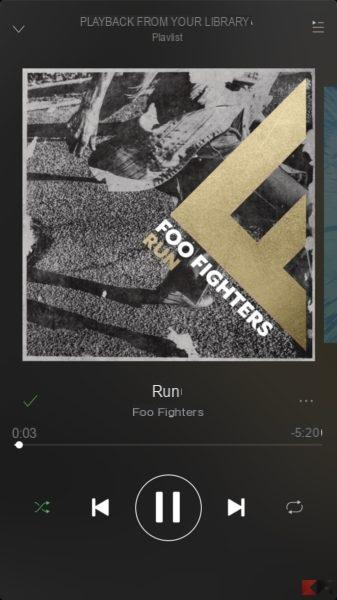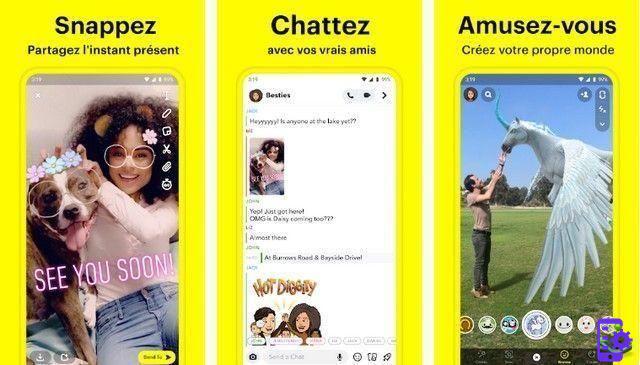Cuando ha estado trabajando en su Mac por un tiempo y ha usado Finder, Mail, Safari, Word, Music, etc. La cantidad de ventanas abiertas puede ser abrumadora y encontrar lo que buscas es una verdadera pérdida de tiempo.
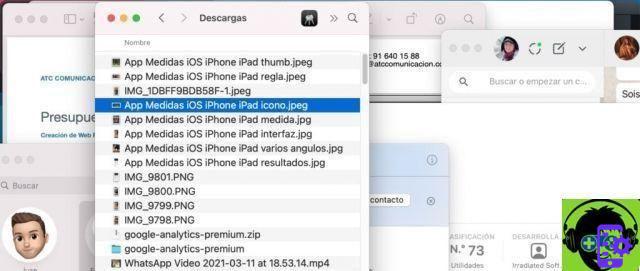
Para ayudarte, recientemente explicamos cómo trabajar usando Espacios, para que tengas entornos específicos para las diferentes actividades que realizas en una jornada laboral.
Pero si encuentra que el desorden de ventanas lo está poniendo nervioso y se desespera al hacer clic en ventanas que pensó que eran las que necesitaba pero no lo son, es posible que deba investigar un poco para usar un administrador de ventanas para ayudar a mantenerlo organizado .tu espacio de trabajo ..
Hemos investigado un poco para reunir las aplicaciones más utilizadas en la administración de ventanas de macOS, y las hemos reunido aquí para que no tenga que pasar horas deambulando por las páginas tratando de encontrar algo que funcione para usted.
Window Manager para Mac es el nombre que se le da a las aplicaciones que le permiten organizar y cambiar el tamaño de las ventanas según los atajos de teclado, los clics del mouse y los gestos.
Repasemos los que encontramos en nuestra investigación.
1. Imanes
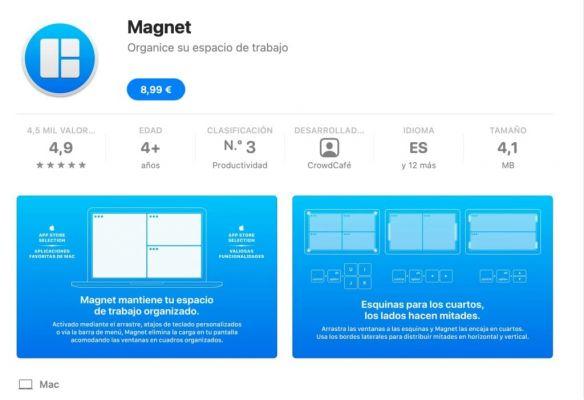
Magnet es una sencilla aplicación para organizar y administrar ventanas colocándolas en diferentes posiciones en la pantalla. Puede hacerlo arrastrando y soltando, usando métodos abreviados de teclado y usando el menú de la aplicación. Estos arreglos eliminan la necesidad de modificar las aplicaciones y le permiten usar el espacio de manera más eficiente.
Para comenzar, arrastre la ventana a una ubicación específica o use atajos de teclado para realizar la tarea. Arrastrándolas a los bordes de la pantalla, las ventanas se organizan en mitades horizontales o verticales. Y cuando los arrastra a una esquina de la pantalla, ocupan una cuarta parte de la pantalla.
Ventajas del imán
- Puedes reparar cuatro ventanas, una en cada esquina, e incluso restaurarlas a su posición original.
- Admite hasta seis monitores externos con diferentes orientaciones. Con los atajos de teclado, puede mover rápidamente sus ventanas entre diferentes pantallas.
- Puede maximizar una ventana sin perder el acceso a la barra de menús y al Dock.
- Magnet le permite elegir algunas aplicaciones que omiten la configuración de ventajas.
Descargar Imán (8,99€)
2. Herramienta BetterSnap
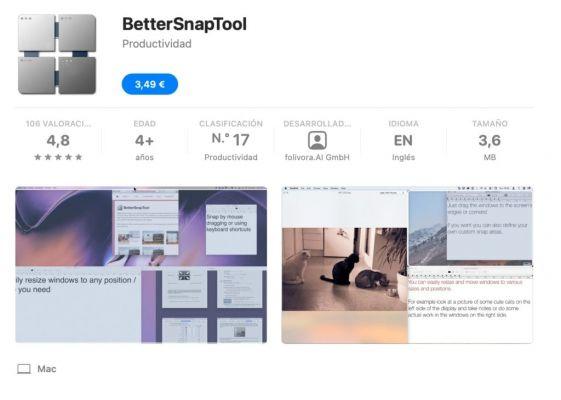
BetterSnapTool es una aplicación de administración de ventanas totalmente personalizable para Mac. La aplicación le permite cambiar instantáneamente la posición y el tamaño de las ventanas arrastrándolas a los bordes superior, inferior, izquierdo o derecho, así como a las esquinas del escritorio.
Para hacer esto, abra el menú de la aplicación y elija Cambiar la posición / tamaño de la ventana. Alternativamente, asigne un atajo de teclado para bloquear las ventanas en la posición deseada. Cuando se congela, le mostrará una vista previa de cómo se verá en la pantalla. Las opciones que aparecen en las posiciones bloqueadas son personalizables para que pueda deshabilitar las que no necesita.
Funcionalidad de BetterSnapTool
- Ofrece infinitas opciones para redimensionar y fijar áreas. Defina un tamaño de ventana específico y un área para el aterrizaje "atascado". Aquellos que estén acostumbrados a trabajar con ventanas de tamaño fijo se sentirán muy cómodos con las plantillas predefinidas.
- Puede usar Spaces y BetterSnapTool juntos.
- Configure las opciones de cambio de tamaño para los botones de control de la ventana al hacer clic con el botón derecho o con el botón central. Visita Preferencias > Extras para configurar cómo quieres que se comporte.
- Mueva y cambie el tamaño de las ventanas inactivas con una tecla modificadora. Visita Preferencias > Extras para configurar la tecla modificadora.
Descargar: BetterSnapTool ($3,49) También puedes comprarlo en su sitio web y tiene una prueba de 45 días.
3. HazeOver
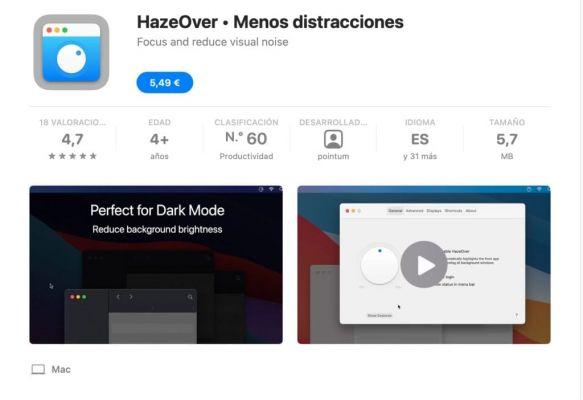
HazeOver, un enfoque diferente para la gestión de ventanas, resalta su ventana activa colocando el resto detrás de un "velo" oscuro.
Puede controlar la intensidad del oscurecimiento y la velocidad con la que se produce, según sus preferencias. Para hacer esto, sube Preferencias> General y gire la rueda para ajustar el porcentaje de oscuridad que se aplicará a las ventanas de fondo. Alternativamente, también puede crear un atajo de teclado para controlar la intensidad en incrementos del 20%.
Aspectos destacados de HazeOver
- Configurando la intensidad del efecto de una sombra clara a un negro absoluto que reduce las distracciones que pueden provenir de otras ventanas.
- Posibilidad de elegir si resaltar solo una ventana o todas las ventanas de una aplicación. También puede personalizar la animación de la sombra a través de la pestaña Avanzado.
- Personaliza la intensidad de la oscuridad en diferentes monitores.
Descargar: HazeOver (5,49 €, versión de prueba en el sitio del creador)
4. Amatista
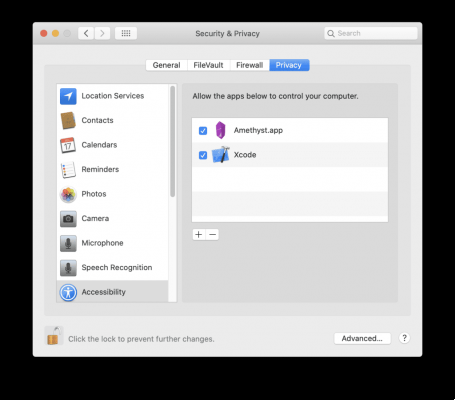
Como ya ha experimentado, las ventanas pueden superponerse entre sí. Un administrador de ventanas como Amethyst organiza las aplicaciones en ventanas que no se superponen.
Esto se logra colocando aplicaciones una al lado de la otra, en filas. Así podrás aprovechar al máximo el espacio.
Amethyst es este tipo de administrador de ventanas en mosaico, que coloca automáticamente las ventanas de acuerdo con uno de los diseños predefinidos (como se explica en la página de Amethyst en GitHub). Le permite moverlos, centrarlos o desplazarlos presionando una tecla predefinida.
Principales funciones de la amatista
- Muchos preajustes: Espesor, Altura, 3 columnas en el centro, columna, pantalla completa y más a los que puede acceder usando los accesos directos integrados. El diseño decide cómo colocar las ventanas según sus necesidades.
- Cada diseño le permite cambiar el tamaño de la ventana (Alt + Mayús + L), desplácese por ellos (Alt + Mayús + J), cambiar la posición de la ventana y más.
- Como tiene tantos atajos, puede personalizar el teclado de Mac para asignar teclas.
- Solo para macOS 10.12 y versiones posteriores
descarga: Amatista (gratis)
5. Mosaico
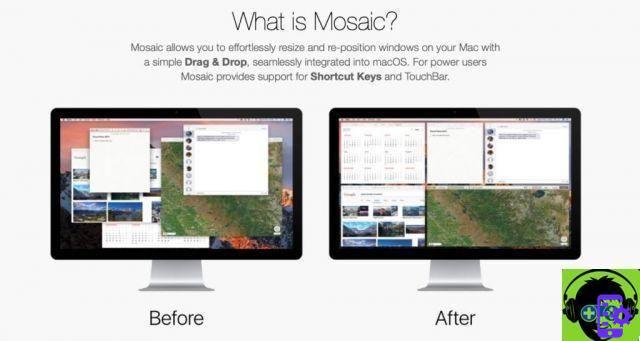
En las actividades diarias, te puede interesar tener una configuración por defecto para cada momento. Pero cuando usa muchas aplicaciones, mantener la coherencia de ese grupo se vuelve difícil. Ahí es cuando Mosaic puede ayudarte.
No solo coloca las ventanas, sino que ayuda a clasificarlas para que las tengas siempre a mano. Para comenzar, seleccione la ventana que desee y arrástrela hasta uno de los tamaños predefinidos. También puede crear un acceso directo para acceder al selector de diseño con cualquier aplicación activa.
La tarjeta disposición ofrece un control completo sobre todas las opciones. Utilice la plantilla configurable para definir áreas de pantalla y agregar una combinación de teclas. También puedes organizar tus proyectos usando la pestaña Gruppi.
Qué ofrece Mosaic
- Crea tantos diseños como necesites con una cuadrícula configurable. Asigna tu espacio (Space) a aplicaciones específicas sin tener que desplazarte por los espacios.
- Con los grupos de diseño, puede organizar aplicaciones para flujos de trabajo específicos.
- Usando la barra táctil, todos los diseños están al alcance de tu mano. No tienes que recordar atajos o definir una tecla modificadora.
- La aplicación Mosaic Remote hace que todos los diseños estén disponibles en iOS. Con un toque puedes cambiar los diseños de tu Mac.
- Elija entre las versiones Estándar o Pro según sus necesidades.
Descargar: Mosaic ($11,99 Estándar, $29,99 Pro, versión de prueba disponible)
6. mamá
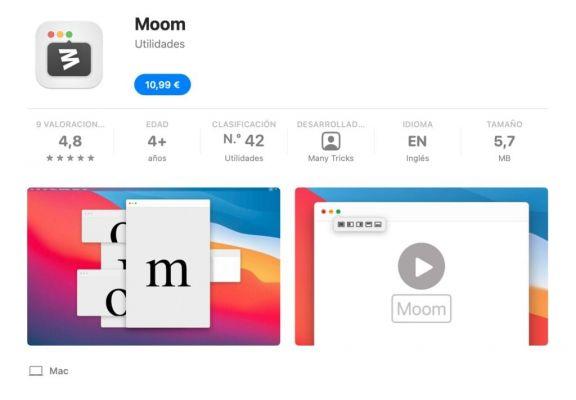
Moom es un administrador de ventanas personalizable que le permite mover y maximizar sus ventanas en la pantalla. Para comenzar, pase el mouse sobre cualquier botón verde en una ventana y elija la posición deseada en una paleta flotante. También puede arrastrar una ventana a un borde o esquina de la pantalla.
Después de unos segundos, aparecerá una vista previa que muestra el tamaño y la posición de la ventana arrastrada. La aplicación también le permite configurar un botón específico para iniciar el logotipo de Moom. Con los atajos de teclado disponibles, puede controlar la posición de las ventanas en cualquier parte de la ventana.
Lo más destacado de mamá
- Cuando presionas la tecla otro al pasar el cursor sobre el botón verde, puede ver varios diseños predefinidos para posicionar y hacer zoom en las ventanas.
- Crear y definir controles personalizados en la pestaña Aduana. Configure acciones que cambien el tamaño, muevan y bloqueen ventanas en varias pantallas.
- Puede guardar el diseño de la ventana como una instantánea. Más tarde, puede reactivar ese diseño y restaurar las ventanas a su posición original.
- Encadene controles personalizados para realizar tareas complejas de administración de ventanas con solo presionar un botón. Por ejemplo, puede voltear una ventana a un monitor y expandirla a pantalla completa.
Descargar: Moom (10,99 €, versión de prueba disponible)
7. buche
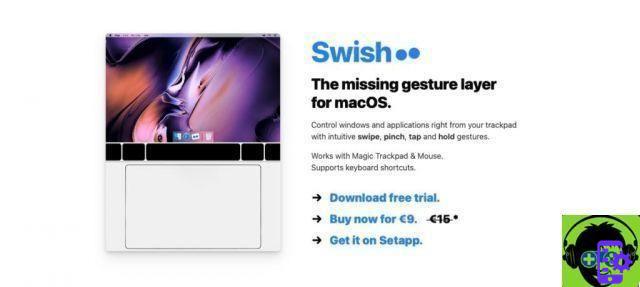
Swish es otro administrador de ventanas y aplicaciones diseñado para usarse en el panel táctil, basado en gestos con los que ya está familiarizado, como deslizar, pellizcar, tocar y mantener, etc. Aunque también puedes usarlo con atajos de ratón y teclado.
Swish tiene 30 gestos simples para la barra de nombres, el puerto y la barra de menús que le permiten acelerar su flujo de trabajo al máximo con solo un toque de su dedo.
Es una aplicación con un auténtico aire "Made for Mac". El diseño ha sido completamente refinado para facilitar su uso, eliminando la necesidad de presionar botones o tener que usar el teclado.
Aspectos destacados del chasquido
Si sueles trabajar en tu portátil o con un trackpad, es una forma rápida e intuitiva de gestionar Windows.
descarga Swish (9 €, prueba gratuita disponible)
8. cincha

Cinch le permite cambiar el tamaño y la posición de las ventanas simplemente arrastrando la ventana hacia arriba, hacia abajo, hacia la izquierda o hacia la derecha.
El administrador más básico de los presentados aquí solo te permite administrar dos ventanas, las cuales se posicionarán ocupando la mitad correspondiente al lado en el que lo arrastraste.
Si arrastra la ventana hacia el lado izquierdo de la pantalla, ocupará la mitad izquierda, si la arrastra hacia la derecha, la mitad derecha.
Si lo arrastra hacia arriba, pasa a pantalla completa y si lo arrastra fuera de los bordes, vuelve a su tamaño original.
comprar Cincha (7,99 €)
conclusión
macOS es un sistema fascinante que te permite trabajar durante meses sin reiniciar, con una excelente gestión de la memoria del sistema y una gran agilidad a la hora de mover aplicaciones.
Sin embargo, el problema de ser tan bueno es que nos acostumbramos a abrir aplicaciones y no cerrarlas nunca porque no "molestan".
Por lo que es común tener decenas de pestañas en Safari, varias ventanas de Finder, Preview, TextEdit, Pages, Numbers, etc.
Y llega un momento en que nos volvemos locos buscando ese documento que necesitamos.
Estas aplicaciones para gestionar ventanas del sistema, tanto Finder como aplicaciones, pueden ser de gran ayuda a la hora de optimizar nuestro trabajo diario.
¿Qué piensas? ¿Usas alguno?